Informação preliminar

Antes de entrar no mérito do assunto e dar uma olhada mais de perto como mudar a imagem no youtube, deixe-me fornecer-lhe alguns informação preliminar que você deve necessariamente saber antes de prosseguir.
Em primeiro lugar, quero dizer que não é mais possível alterar a imagem (seja o perfil ou a capa) agindo desde o app do YouTube para Android ou iOS, como, seguindo algumas alterações feitas pelo Google para sua famosa plataforma de compartilhamento de vídeo, esta possibilidade não é mais oferecida. Isso significa que, para alterar a imagem do perfil ou a capa do seu canal, você deve agir desde o seu computador ou smartphone / tablet certificando-se de ativar a visualização do desktop deste último.
Quanto ao formato das imagens a serem utilizadas como foto de perfil, saiba que é possível fazer upload de arquivos em JPG, PNG, BMPe GIF (obviamente não é permitido usar GIFs animados). No que diz respeito ao tamanho da foto do perfil, é recomendado fazer upload de imagens de 800 800 pixels x: A foto é exibida em formato quadrado dentro de seu próprio canal e em formato redondo (do tamanho Pixels 98 × 98) em seus próprios vídeos. .
No que respeita aos tamanho da imagem da capa, é recomendado fazer upload de imagens de 2560 1440 pixels x. o tamanho mínimo para fazer upload é 2048 x 1152 pixels. L 'área de segurança mínima para texto e logotipos é 1546 423 pixels x, Enquanto o largura máxima é 2560 423 pixels x. . No que diz respeito, no entanto, o tamanho das miniaturas de vídeo, é recomendado fazer upload de imagens de 1280 720 pixels x (com um largura mínima de 640 pixels) .
Como mudar a imagem no YouTube a partir do computador
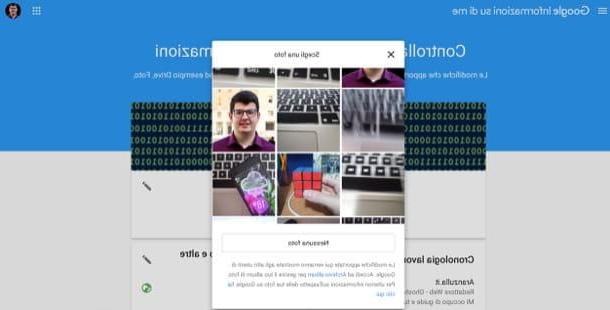
para mudar imagem no YouTube do computador, conectado à página principal do serviço, faça login em sua conta, clique em foto de perfil atualmente definido no canto superior direito (ou no letra inicial do seu nome, se você ainda não definiu nenhum), selecione o item Seu canal no menu que aparece e, na nova página exibida, clique no símbolo de câmera que aparece na foto do seu perfil (ou na letra inicial do seu nome).
Em seguida, clique no botão Editar presente na caixa Alterar o ícone do canal apareceu no centro da tela e, na página seguinte, clique no item Upload fotos e selecione a imagem que deseja usar como ícone do canal.
Se desejar, você também pode selecionar uma das fotos associadas à sua conta clicando em sua visualização. Se necessário, então, recorte a imagem selecionada, usando o editor que aparece na tela, clique no item final localizado no canto superior direito e é isso.
Como mudar a imagem no YouTube do celular
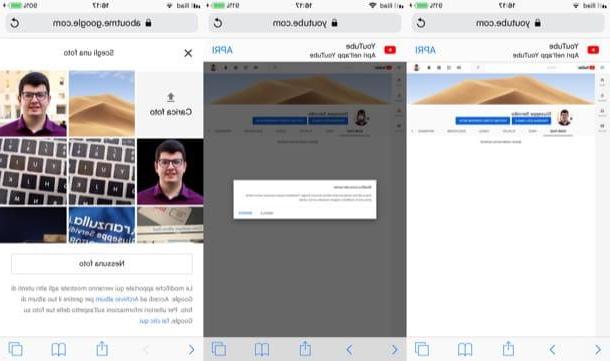
olhar mudar a imagem no YouTube do celular, deve necessariamente proceder a partir do navegador, pois, como vos disse algumas linhas acima, já não é possível fazê-lo agindo a partir da app oficial do serviço. Em seguida, vá para a página principal do serviço, faça login em sua conta e ative a visualização da área de trabalho do site.
Se você usar cromo su Android, você pode ativar o modo de área de trabalho tocando no ícone três pontos no canto superior direito e colocando uma marca de seleção no item Site para desktop. Se você usar Safári su iPhoneem vez disso, dê um toque longo no ícone para recarregar a página (o flecha circular na barra de endereço) e selecione o item Solicitar site para computador no menu que é aberto.
Agora, toque em foto de perfil definido atualmente (canto superior direito), seleciona o item Seu canal no menu que aparece e, na nova página que se abre, toque novamente em foto de perfil localizado no canto superior esquerdo.
aperte o botão Editar presente na caixa Alterar o ícone do canal que apareceu no centro da tela e, na próxima página, toque no item Upload fotos no canto superior esquerdo e selecione a imagem que deseja usar como ícone do canal.
Se desejar, você também pode escolher uma das fotos que já estão associadas à sua conta como o ícone do canal: basta tocar na visualização e pronto. Se necessário, então, recorte a imagem e toque no item final, para concluir a operação.
Como mudar a imagem da capa do YouTube
Você criou um novo imagem de capa (talvez seguindo as instruções que dei a você neste outro tutorial) e gostaria de saber como configurá-lo em seu canal do YouTube? Deixe-me mostrar como fazer isso no computador e no celular.
Computador
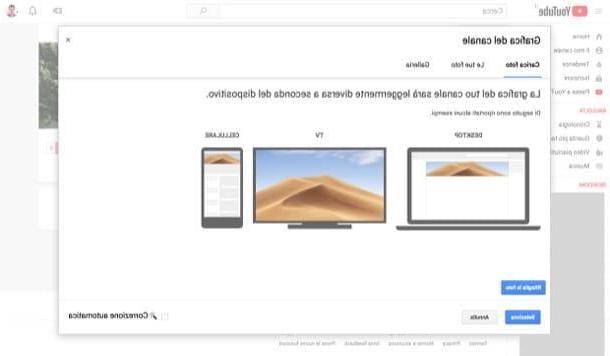
Para agir de computador, conectado à página principal do YouTube e, se necessário, faça login em sua conta e clique em foto de perfil atualmente definido (ou em letra inicial do seu nome, se você não definiu nenhum), selecione o item Seu canal no menu que se abre e, na nova página que aparece, clique no botão Personalize o canal, localizado no canto superior direito.
Em seguida, clique no ícone de lápis localizado no canto superior direito (aparece quando você passa o mouse sobre a capa atual) e clique no item Edite os gráficos do canal no menu que é aberto. Em seguida, clique no botão azul Selecione uma foto do seu computador presente na caixa que apareceu no centro da página e selecione a foto que deseja carregar. Alternativamente, você pode fazer upload de uma foto de galeria ou de suas fotos selecionando as guias apropriadas na caixa Gráficos do canal e escolher a imagem de seu interesse.
Depois de selecionar a imagem para usar como capa, clique no botão Cortar fotos e use o editor que aparece na tela para recortar o último. Se você deseja visualizar como ele aparece em vários dispositivos, clique no botão Dispositivos de visualização. Se o resultado for satisfatório para você, clique no botão Selecionar (localizado no canto inferior esquerdo) e aguarde as alterações serem aplicadas.
Smartphones e tablets
Se você quiser mudar a imagem da capa agindo a partir de smartphone ou tablet, Lamento desapontá-lo, mas no momento em que escrevo, não é possível ter sucesso. Ao ativar a visualização da área de trabalho do YouTube no navegador, na verdade, uma mensagem de erro aparece quando você tenta prosseguir com a alteração que o impede de concluir a operação.
Como alterar a imagem de visualização do YouTube
Você deseja saber como ter sucesso mude a imagem de visualização dos vídeos que você envia ao YouTube? Primeiro você precisa ter um conta verificada (Já expliquei como verificar a conta neste outro guia) e, em seguida, você deve seguir as instruções que encontra abaixo.
Computador
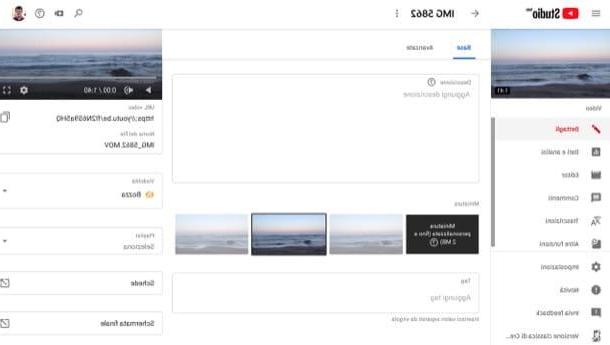
Para alterar a visualização dos vídeos de computador, neste caso, para os vídeos que você já enviou ao seu canal, acesse a versão beta do YouTube Studio, selecione o item Vídeo no menu à esquerda, selecione o vídeo de seu interesse clicando em seu título ou em em miniaturae selecione o item Miniatura personalizada (até 2 MB) na seção Miniatura.
Neste ponto, tudo o que você precisa fazer é selecionar o arquivo que deseja usar como uma prévia do vídeo e clicar no botão ressalva, localizado no canto superior direito. Mais fácil do que isso?
Quanto aos novos vídeos que você envia para o canal, no entanto, você pode definir a miniatura diretamente durante a fase de upload. Para fazer isso, clique no botão Miniatura personalizada localizado no canto inferior direito e selecione o arquivo que deseja usar como uma prévia do vídeo.
Smartphones e tablets
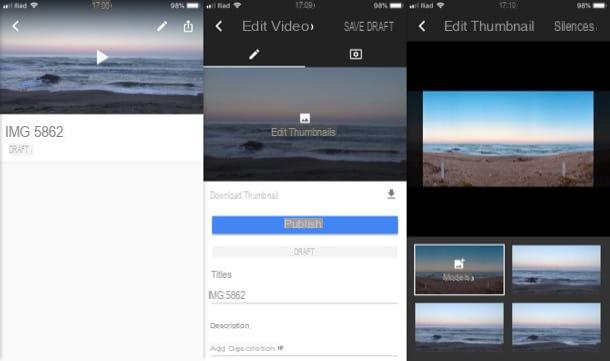
Para editar a visualização de vídeos enviados ao YouTube de smartphone ou tablet, Comece oApp YouTube Studio no seu dispositivo Android ou iOS, faça login em sua conta (se necessário), toque no símbolo () no canto superior direito, selecione o item Vídeo no menu que se abre, toque no vídeo em que deseja alterar o em miniatura e toque no ícone lápis localizado no canto superior direito.
Em seguida, toque no item Modificar miniatura no menu que se abre, selecione a miniatura que deseja usar como uma prévia do vídeo que você escolheu e pressione o item Miniatura personalizada, para fazer upload de uma imagem salva em seu dispositivo. Em seguida, confirme a miniatura que você escolheu clicando no item Selecionar localizado no canto superior direito e, por fim, toque no item Salvar rascunho, para concluir a operação.
Como mudar a imagem no YouTube

























